

자신 만의 만화 템플릿을 만들어 프레임을 만드십시오. Make your own comic template to create frames.
중요 : 추가 이동을하지 않고 모든 단계를 따르거나 오류가 발생합니다.
사용 방법:
원하는 사양으로 만화 페이지를 만듭니다.
눈금자(안내선) 도구를 선택하고 위쪽 왼쪽 모서리에 선 안내선을 만듭니다.
이런 식으로:

"(1) 라인 가이드 복제 및 폴더 만들기"를 활성화하십시오.

활성화 "(2) 녹색 프레임 만들기."

이제 사각형 선택 도구를 사용하여 세 번째 사각형에서 테두리 만 선택하십시오.
(키보드에서 Alt 키를 눌러 선택 영역 내부를 삭제)


"(3) 주황색 프레임 만들기"를 활성화하십시오.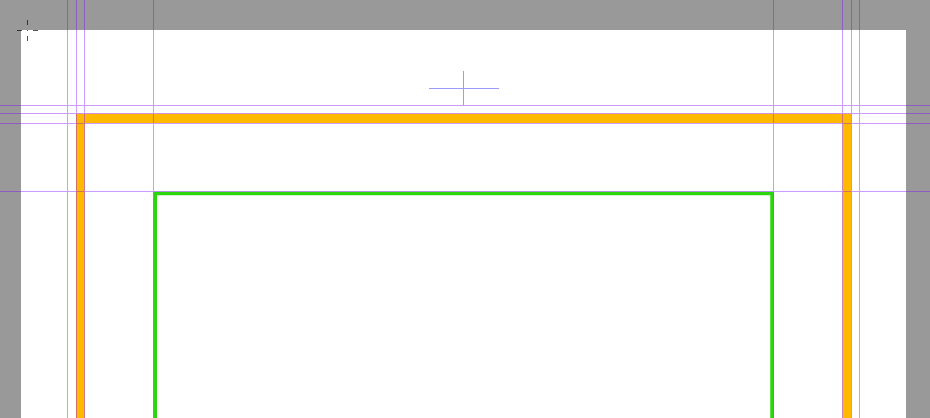
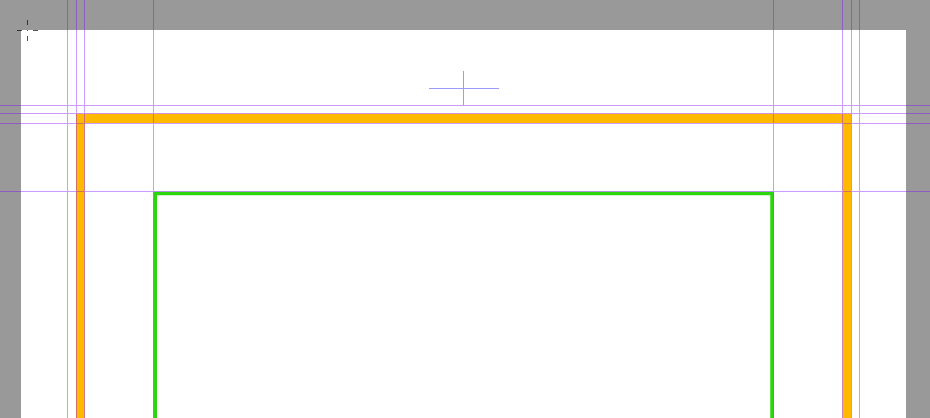
선택 도구를 사용하여 네 번째 (및 마지막) 사각형과 왼쪽 콜럼에서 테두리 만 선택하십시오. (주황색 프레임은 대부분 볼 수 있어야합니다)

활성화 "(4) L / R 프레임 만들기"

"(5) 최종 설정" 활성화
(안수 레이어의 경우 투명도의 50 %를 얻는 경우)
선택 사항: 활성화 (6) 눈 보호기 만들기
(단지 모래 색 배경입니다)

이제이 줄 안내선을 삭제해야합니다.



(7)을 활성화하여 템플릿으로 저장합니다.
컬러 프레임:
녹색 프레임: 지구 안전 지역
주황색 프레임: 그리기 제한
보라색 및 파란색 프레임: 그리기 영역 없음
(눈금자에 스냅 옵션이 활성화 된 프레임 테두리 도구를 사용하는 것을 잊지 마십시오)

이론적으로 물리적 또는 디지털 컷을 만들면 다음과 같이 보입니다 .

IMPORTANT: Please, follow all steps without make any extra movements or you gonna got an error.
How to use:
Create a comic page with the specifications you want.
Select Ruler (guide) tool, and create line guides in the superior left corner.
Like this:

Activate "(1) Duplicate line guide and create folder."

Activate "(2) Create green frame."

Now, with rectangle selection tool, select just the border from third rectangle.
(press Alt in keyboard to deleted inside selection)


Activate "(3) Create orange frame."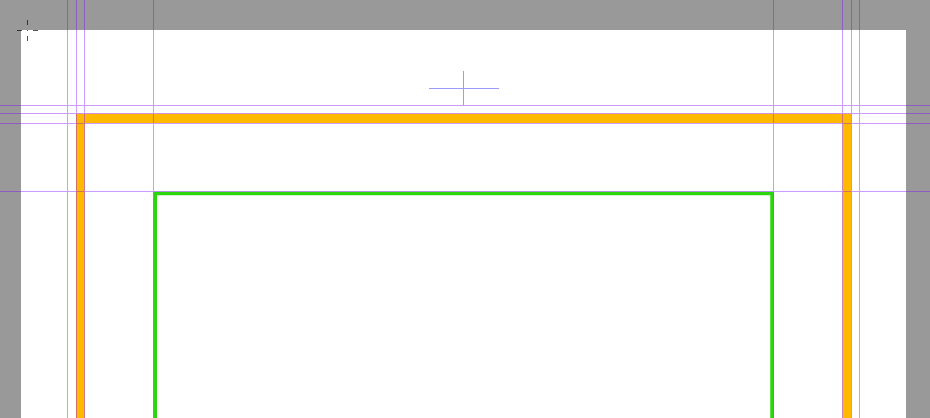
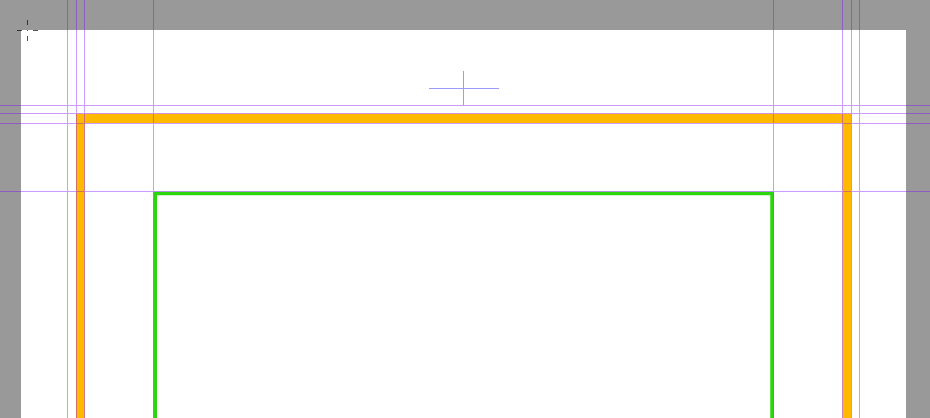
With selection tool, select just the border from fourth (and last) rectangle and a left columm. (orange frame have to be mostly visible)

Activate "(4) Create L/R frames"

Activate "(5) Final setting"
(if for ordenate layers and get 50% of transparency)
Optional: Activate (6) to create a eyes protector
(is just a sand color background)

Now, you have to deleted this line guides.



Activate (7) to save as template.
Color frames:
Green frame: globe safe area
Orange frame: limit to draw
Purple and blue frames: no draw area
(Remember to use frame border tool with snap to ruler option activated)

In theory, this is how looks if you make a physical or digital cut:














































